如果您不喜欢 iTunes 中的歌曲或专辑,您可以从 iTunes 资料库中删除这些歌曲/专辑。 或者,如果您想在 iOS 设备上释放更多硬盘空间,您也可以从 iTunes 中删除 iPhone/iPod/iPad 上的音乐。 从 iTunes 中删除音乐似乎是一件容易的事情,但在从 iTunes 中删除歌曲的过程中存在一些隐藏的问题。 由于 iTunes 同步或 iTunes Match,您还可以 从iPhone / iPod / iPad删除音乐 从中删除音乐时 iTunes.
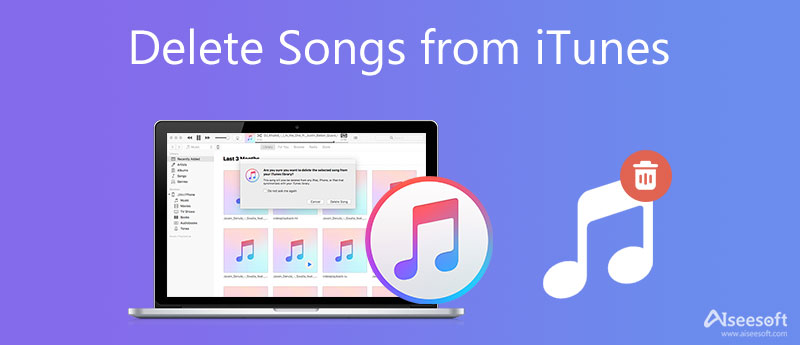
为了解决这种问题,在这里我们将介绍从iTunes删除歌曲时的几种常见情况。
要从 iTunes 中删除歌曲,一种有效的方法是使用 iOS 清理工具。 Aiseesoft iPhone Cleaner 可以帮助您轻松地从 iTunes 中删除所有不需要的音乐。 不只是删除歌曲, Aiseesoft iPhone清洁剂 还可以清理垃圾文件、删除照片和清理你的 iPhone。 现在在您的计算机上下载此工具并按照以下步骤开始从 iTunes 中删除您的歌曲。
100% 安全。无广告。
100% 安全。无广告。
步骤1: 下载后,在您的计算机上安装并启动 Aiseesoft iPhone Cleaner。 然后,就会出现这个程序的界面。 首先,您需要将 iPhone 连接到计算机,程序会自动检测到它。

步骤2: 连接成功后,可以点击展开选项 释放空间 从窗口的左侧面板。 然后,选择 删除大文件.

步骤3: 查找并选择您不再需要的歌曲。 最后,单击擦除按钮开始删除您的歌曲。

要从iTunes删除音乐,请首先转到iTunes资料库,然后找到要删除的歌曲或专辑。
1.要删除一首歌曲,只需单击一次即可。
2.要从iTunes中删除几首连续的歌曲,请在单击它们时按住“ Shift”键。
3.要删除一些不连续的歌曲,请按住PC上的“ Control”或Mac上的“ Command”以选择它们。
4.要删除相册,请转到相册列表以选择要删除的相册。
5.要按艺术家删除歌曲,可以在艺术家菜单上选择要删除的艺术家。
选择要删除的歌曲后,可以右键单击它并选择“删除”,转到“歌曲”>“删除”,或按键盘上的“删除”键。
很容易,对吧? 但是出现了一些更复杂的事情。
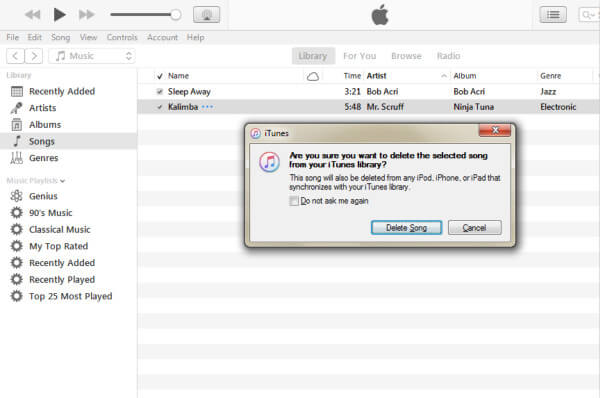
当您单击“删除”时,iTunes会弹出一个提示,要求您从iTunes中删除歌曲或永久删除它们。
如果您使用 iTunes Match 并将歌曲下载到您的计算机,您可以看到“删除下载”选项,如果您选择“删除下载”,则音乐文件将从您的硬盘驱动器中删除,但歌曲仍然存在保留在您的 iTunes 资料库中。 因此,如果您想再次收听它们,可以从 iTunes 重新下载它们。
如果您选择此选项,您应该非常小心,因为一旦您选择“删除歌曲”,该歌曲将从 iTunes 资料库和 iCloud 音乐资料库中删除。 当然,此操作会为您清除 Apple 硬盘,但不幸的是,iTunes 库中的歌曲以及任何与您的 iCloud 音乐库同步的 iOS 设备都将被删除。 因此,请确保您想要 从iPhone删除音乐 或其他iOS设备,然后执行此操作。
根据您所使用的iTunes和Apple服务的版本,或者如果您同时在键盘上按下“ Ctrl”和“删除”,则可能会看到此选项。 如果选择“保留文件”,则将从iTunes删除歌曲,但不会删除歌曲文件。 因此,这是不值得的操作,因为您找不到歌曲,而仅文件占用了硬盘驱动器上的空间。
选择此按钮将从iTunes中删除歌曲文件,并将其移至回收站/回收站。
从iTunes删除歌曲时,可以永久删除它们,也可以仅删除文件,同时保留歌曲以重新下载。 但是,当您从iTunes删除歌曲时,iPhone / iPod / iPad发生了什么? 让我们来看看它。

144,451 资料下载
100% 安全。无广告。
100% 安全。无广告。

如果您使用的是 iTunes Match,则您在 iTunes 上所做的每项更改都将自动应用于使用 Apple 服务的 Apple 设备。 如果你只是 同步您的iPhone/ iPod / iPad(带计算机),则下次将它们与iTunes同步时,您对iTunes所做的所有更改都将应用于您的iOS设备。
为什么我不能在 iTunes 上从我的 iPhone 中删除歌曲?
iTunes 可能会自动同步您的歌曲。 您应该在计算机上启动 iTunes,然后关闭自动同步。
如何清理 iTunes 缓存?
借助于 Aiseesoft iPhone清洁剂,您可以轻松清除 iTunes 缓存。
如何从 iTunes 播放列表中删除歌曲?
首先,您需要转到播放列表并选择要删除的歌曲,然后右键单击选择并在出现的菜单中单击从库中删除。

iPhone Cleaner可以有选择地清除设备上无用的数据。 您也可以使用它擦除您的私人数据,并保持iPhone / iPad / iPod Touch快速安全。
100% 安全。无广告。
100% 安全。无广告。